Klien WhatsApp resmi akhirnya tersedia untuk desktop Windows 10 dan Windows 8, yang berarti pengguna Windows 10 dan Windows 8 sekarang dapat menggunakan WhatsApp di desktop Windows tanpa harus membuka browser web.
Sementara WhatsApp untuk Windows 10 desktop adalah berita bagus untuk miliaran pengguna PC di luar sana, faktanya adalah bahwa WhatsApp untuk Windows desktop tidak lebih dari versi yang ditingkatkan dari WhatsApp Web.
Meskipun program desktop WhatsApp untuk Windows cepat dan responsif tidak seperti WhatsApp untuk Web, Anda masih perlu memiliki koneksi internet aktif di ponsel cerdas Anda untuk mengirim dan menerima pesan / foto / video / audio di desktop Windows Anda.

Yang mengatakan, jika Anda menghabiskan banyak waktu duduk di depan PC setiap hari, Anda mungkin menyukai WhatsApp ini untuk desktop Windows karena Anda dapat membaca dan memutar ulang pesan WhatsApp tanpa menyentuh ponsel cerdas Anda asalkan ponsel cerdas Anda juga terhubung ke web.
Jika Anda bersemangat tentang WhatsApp untuk desktop Windows, selesaikan petunjuk di bawah ini untuk mengunduh dan menginstal WhatsApp di desktop Windows 10 dalam waktu kurang dari lima menit.
Menginstal desktop WhatsApp pada Windows 10
Penting: WhatsApp saat ini tersedia untuk Windows 10 dan x64 tipe 64-bit atau x64. Jadi, pengguna yang menjalankan Windows tipe 32-bit atau x86 perlu menunggu beberapa minggu lagi untuk menggunakan WhatsApp di komputer mereka. Untuk memeriksa tipe Windows 10 Anda, lihat cek kami jika Anda menjalankan panduan Windows 10 32-bit atau 64-bit.
Langkah 1: Langkah pertama adalah mengunduh WhatsApp untuk penginstal desktop Windows. Kunjungi halaman situs web WhatsApp ini, dan klik tombol Unduh untuk Windows untuk mengunduh file pengaturan. File pengaturan sekitar 65 MB.
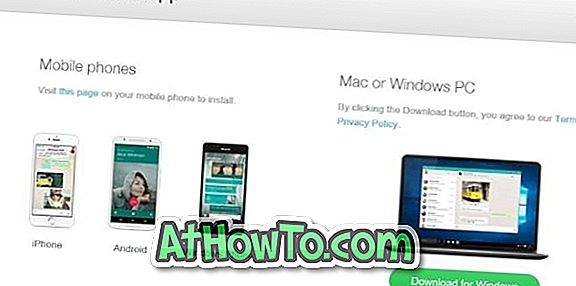
Langkah 2: Setelah file pengaturan WhatsApp ada di PC Anda, klik dua kali file installer untuk meluncurkan pengaturan untuk melihat layar berikut dengan kode QR.

Langkah 3: Sekarang, di ponsel cerdas Anda, luncurkan aplikasi WhatsApp dan pastikan ponsel cerdas Anda terhubung ke internet.
Langkah 4: Di ponsel Anda, buka aplikasi WhatsApp, ketuk Pengaturan (iPhone) atau Menu (Windows Phone & Android), lalu ketuk opsi WhatsApp Web untuk membuka pemindai kode QR.

Langkah 5: Menggunakan ponsel cerdas Anda, pindai kode QR yang sedang ditampilkan di desktop Windows 10 Anda, lalu klik OK, Ambil atau tombol serupa untuk mengonfirmasi pemindaian. Itu dia! Aplikasi WhatsApp di ponsel Anda akan mengirim informasi yang dipindai ke server WhatsApp, dan program WhatsApp Anda di desktop Windows 10 sekarang akan menampilkan pesan terbaru Anda. Itu dia!



![Start Klasik Membantu Anda Melewati Layar Start Windows 8 Saat Anda Masuk [Perbarui]](https://athowto.com/img/windows-8-guides/933/classic-start-helps-you-skip-windows-8-start-screen-when-you-log.jpg)










